
Садржај
- Поново покрените свој спор Виндовс 10 ПЦ
- Додајте РАМ у ваш спор Виндовс 10 ПЦ, ако је могуће
- Скратите листу програма за покретање на вашем спором Виндовс 10 ПЦ-ју
- Деинсталирајте непотребне програме са вашег спорог оперативног система Виндовс 10 ПЦ
- Ако све друго не успије, ресетирајте ваш спор Виндовс 10 ПЦ
Без обзира на то колико и колико мало трошимо на рачунаре, сви желимо да они раде. Данас би требали - барем за нормалне задатке. Напредак у складиштењу, обради и хардверу треба да гарантује чак и корисницима јефтиних мини нотебоока квалитетно искуство приликом претраживања интернета и гледања видео записа. Ипак, интернет форуми су препуни притужби власника спорих Виндовс 10 рачунара.
Разлози за успоравање рачунара могу варирати. Понекад су то ресурси које ПЦ има на располагању. Већина апликација треба да на неки начин комуницира са интернетом. Ако је та веза спора, сам ПЦ изгледа да је спор. Одличан пример за то је Мицрософтова апликација Оутлоок Маил. Превише ствари које се дешавају у једном тренутку може довести до спорог Виндовс 10 рачунара. Ово се дешава када на њега учитавамо нове апликације и програме који раде у позадини и свирете драгоцјене ресурсе. Има и много других узрока.

Читати: 20 Виндовс 10 Савети од фанатика
Постоје ствари које можете да учините како бисте убрзали ваш спор Виндовс 10 рачунар, милостиво.
Поново покрените свој спор Виндовс 10 ПЦ

Да, звучи основно, али звучи тако јер је то најбоља пракса. Ако ваш спор Виндовс 10 ПЦ не повлачи рутински, онда се нешто догађа што се може поправити тако што ћете га једноставно поново покренути.
Пре него што се ругате, покушајте. Отворите Старт Мену са Виндовс типком на тастатури или Виндовс типком на траци задатака. Додирните икону напајања и изаберите Поново покренути.
Заборављамо да се наши рачунари не искључују када мислимо да јесу. Многа столна рачунала, таблете и пријеносна рачунала једноставно спавају када су притиснута дугмад за напајање или нису кориштена неко вријеме. Чини се да таблете имају проблема када се успавају, али се не покрећу у редовним интервалима. Корисници Мицрософтових Сурфаце таблета извештавају о проблемима у перформансама након што су све време пробудили уређај из сна.
Додајте РАМ у ваш спор Виндовс 10 ПЦ, ако је могуће
Ако је спор рачунар за Виндовс 10 нешто с чиме се рутински бавите, рестартовање вероватно неће поправити то. Уместо тога, мораћете да потражите узрок проблема. Понекад је то проблем са софтвером; понекад је то хардвер унутар вашег уређаја.
Мицрософт није много променио системске захтеве због своје Фрее Виндовс 10 понуде за надоградњу. Већина корисника не би требало да примећује да је учинак нужан. То ипак није истина у свим случајевима; неки од Мицрософтових партнера створили су Виндовс 7 уређаје са могућом минималном количином РАМ-а. Ваш ПЦ би могао бити спор јер је довољно спремљено да се покрене РАМ. Ако је то десктоп или фулл-сизе нотебоок са мање од 4ГБ, свакако погледајте више. Мицрософт омогућава произвођачима хардвера да се извуку са 2ГБ РАМ-а на модерним уређајима, али 4ГБ РАМ-а је идеално. Надограђени рачунари са 32-битним процесором могу имати само 1ГБ РАМ-а. У тој ситуацији желите да циљате најмање 2ГБ.
Имајте на уму да више РАМ-а само значи да нећете приметити успоравање када имате више од једне апликације отворене одједном. Однесите ваш ПЦ у сервисни центар да бисте обавили надоградњу РАМ-а. Многи рачунари имају трајно прикључену РАМ меморију на матичну плочу. Ови рачунари се не могу надоградити.
Скратите листу програма за покретање на вашем спором Виндовс 10 ПЦ-ју
Ако постоји дуго кашњење између тренутка када се пријавите и када ваш рачунар постане употребљив, време је да погледате процесе који почињу од тренутка када ваш ПЦ ради. Виндовс има уграђени алат за одржавање те празнине.
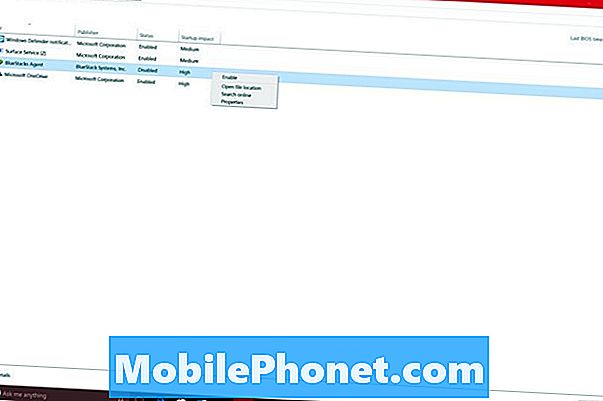
Додирните или кликните на Аск Ме Анитхинг на траци задатака и откуцајте “Покренути. ”Ускоро би требало да видите везу која гласи“Погледајте који се процеси покрећу аутоматски када покренете Виндовс. ”Кликните или додирните тај линк.
Требали бисте пронаћи листу неважних процеса који укључују тренутак када покренете Виндовс 10 ПЦ. Поред назива процеса, оперативни систем вам даје процену колико велики утицај тај процес има на ваше почетно искуство.
Кликните десним тастером миша на процес у листи. Тамо имате опцију да истражите процесе које нисте упознати са мрежом. Такође можете да онемогућите процесе који вам нису потребни.
Деинсталирајте непотребне програме са вашег спорог оперативног система Виндовс 10 ПЦ
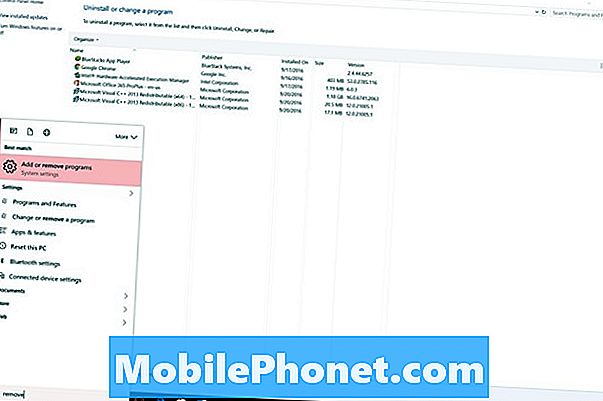
Ако уочите један или два процеса који се покрећу при покретању и припадају програмима које не користите, свакако размислите о њиховом деинсталирању. Уштедјет ћете на времену почетка и простору за похрану.
Тип "Уклони програмеУ област Питај ме на Таскбару. Затим изаберите Додајте или уклоните програме са листе резултата.
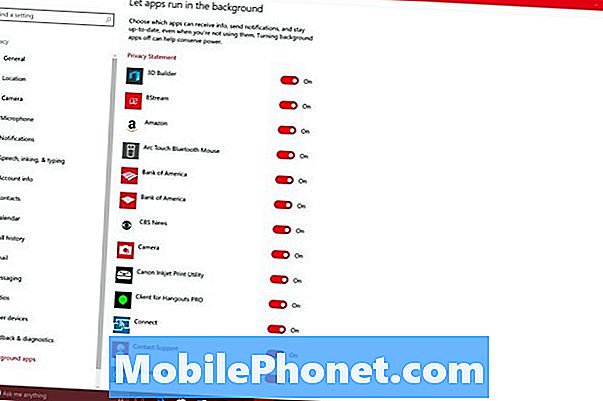
Имајте на уму да апликације преузете из Виндовс продавнице не би требало да утичу на перформансе система након што сте их затворили. Ако сумњате да једна од ових апликација може бити, отворите Апликација Поставке. Додирните или кликните на Приватност опција. Сада одаберите Позадинске апликације са дна менија. Овде можете одлучити које апликације имају дозволу за покретање у позадини и које не.
Ако све друго не успије, ресетирајте ваш спор Виндовс 10 ПЦ
Сјетите се када сте први пут добили свој Виндовс 10 ПЦ. Да ли је увек било споро? Ако је ваш одговор не, онда постоји последњи трик који можете да покушате да поново добијете свој спори Виндовс 10 рачунар. Можете покушати да га ресетујете.
Читати: Како ресетовати ваш Виндовс 10 ПЦ
Мицрософт корисницима даје две опције приликом ресетовања Виндовс 10 рачунара. Или могу да држе своје датотеке и поново инсталирају Виндовс око њих или могу поново да почну да раде потпуно свеже. Идеално је користити опцију која вам омогућава да задржите датотеке. Сви програми које имате на ПЦ-у ће морати да се поново инсталирају након ресетовања. Имајте то на уму.
Срећно поправљајући ваш спор Виндовс 10 ПЦ.


